הטיפ השבועי: תיקון שגיאה 0Xc0000034 בחלונות 7 SP1

היום נסביר כיצד לטפל בתקלה 0xc0000034 העלולה להיגרם לאחר התקנת חבילת העדכונים Service Pack 1 (או בקיצור: SP1) במערכת ההפעלה חלונות 7 (Windows 7). כך, במקרים מסוימים, ייתכן שלאחר התקנת SP1 המחשב יקפא או יאתחל את עצמו ויתקבל מסך כחול הכולל את השגיאה 0xc0000034.
שיטה ראשונה: שחזור המערכת לתאריך קודם בעזרת כלי שחזור המערכת
1. הפעילו מחדש את המחשב. בשלב ההפעלה הראשוני לחצו מספר פעמים על מקש F8 במקלדת.
2. בחרו מהתפריט בעזרת החצים את האפשרות "Repair your Computer" (תקן את מחשבך) ולחצו על אנטר.
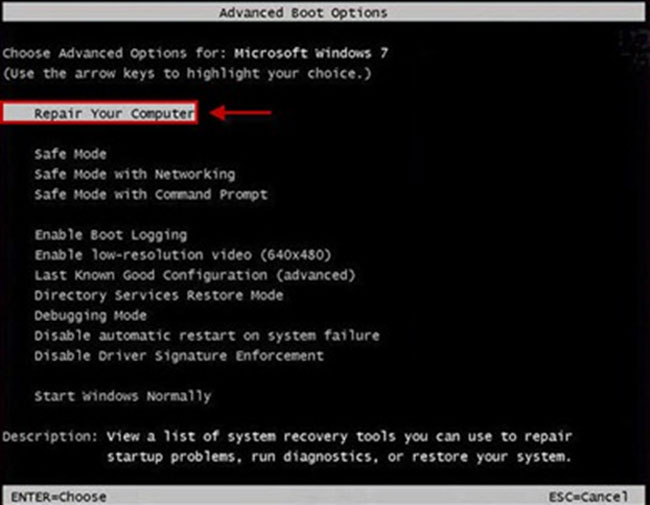
3. כעת יופיע חלון עם בחירת השפה והמיקום. לחצו על "הבא".
4. כעת לחצו על "תקן את מחשבך".
5. ייתכן ויעלה חלון בו נאלץ לבחור את מערכת ההפעלה. בחרו את האפשרות הראשונה ולחצו על "הבא".
6. כעת יופיע חלון ובו חמש אפשרויות. לחצו על "שחזור המערכת".
7. בשלב זה יופיע בפניכם חלון הפתיחה של שחזור המערכת. לחצו על "הבא".
8. סמנו בעזרת העכבר את התאריך שבטרם התקנת חבילת העדכונים SP1 ולחצו על "הבא".
9. כעת יופיע בפניכם חלון המציג את הנקודה שבחרתם. בכדי להתחיל את השחזור לחצו על "סיום".
10. כעת יחל שחזור המערכת. לאחר סיומו, הפעילו מחדש את המחשב ובדקו אם הבעיה נפתרה.
שיטה שניה: תיקון ערכים בעורך הרישום
1. הפעילו מחדש את המחשב. בשלב ההפעלה הראשוני יש ללחוץ מספר פעמים על מקש F8 במקלדת.
2. לאחר מכן בחרו בעזרת החצים את האפשרות "Repair your Computer" (תקן את מחשבך) ולחצו על אנטר.
3. כעת יופיע חלון עם בחירת השפה והמיקום. לחצו על "הבא".
4. כעת לחצו על "תקן את מחשבך".
5. ייתכן ויעלה חלון בו נאלץ לבחור את מערכת ההפעלה. בחרו את האפשרות הראשונה ולחצו על "הבא".
6. לחצו בעזרת העכבר על "שורת הפקודה".
7. כעת יופיע בפניכם חלון שחור. ראשית יש לבדוק על איזה כונן נמצאת מערכת ההפעלה. בחלון השחור רשמו notepad ולחצו על אנטר.
8. יפתח בפניכם פנקס רשימות. לחצו על קובץ => פתח.
9. כעת יפתח חלון עיון. לחצו על "מחשב" ובדקו באיזה מהכוננים נמצאת תיקיית "Windows".
10. סגרו את החלונות האלו וחזרו לחלון השחור. רשמו את הפקודות הבאות:
* X מסמן את הכונן שבו נמצאת מערכת ההפעלה.
* לאחר כל פקודה יש ללחוץ על אנטר ולאחר מכן לרשום את הפקודה הבאה.
-Reg load HKLM\BaseSystem X:\Windows\System32\config\SYSTEM
-Reg Delete "HKLM\BaseSystem\CurrentControlSet\Control\Session Manager" /v SetupExecute
-Reg add "HKLM\BaseSystem\CurrentControlSet\Control\Session Manager" /v -SetupExecute /t REG_MULTI_SZ
-Reg unload HKLM\BaseSystem
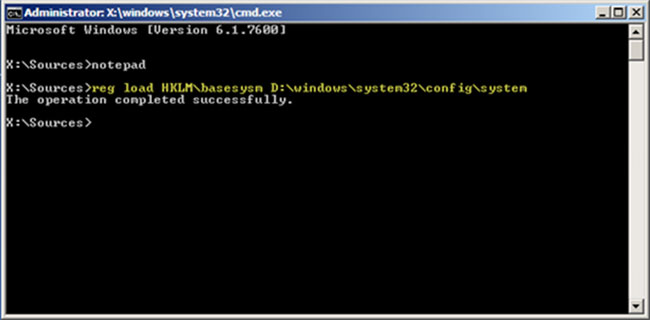
9. לאחר שסיימתם לרשום את הפקודות, הקלידו "exit" ולחצו על אנטר.
10. הפעילו מחדש את המחשב.
בהצלחה!
נכתב על ידי ליעד שימרון, צוות התמיכה של כלנית במיקרוסופט
טיפים נוספים ניתן למצוא באתר כלנית.
אתם מוזמנים לבקר בבלוג התמיכה של צוות כלנית במיקרוסופט.
אתם מוזמנים לבקר בדף הפייסבוק של כלנית.














מה דעתכם?
אתם רציניים להמליץ על פתרון לחזור לנקודה לפני התקנת SP1? ואז מה, לא להתקין אותה לעולם? תביאו פתרון אמיתי! התמיכה של מיקרוסופט נראית כמו עוד שגיאה במערכת ההפעלה שלה.